17-Portal直接认证
本章节下载 (835.35 KB)
· 用户主机与接入设备Switch直接相连,采用直接方式的Portal认证。用户通过手工配置或DHCP获取的一个公网IP地址进行认证,在通过Portal认证前,只能访问Portal Web服务器;在通过Portal认证后,可以使用此IP地址访问非受限互联网资源。
· 采用一台Portal服务器承担Portal认证服务器和Portal Web服务器的职责。
· 采用RADIUS服务器作为认证/计费服务器。
图1 Portal直接认证组网图
配置Portal server,具体配置步骤略。
(1) 配置RADIUS方案
选择页面左侧导航栏的[安全/认证/RADIUS]页面,进入“RADIUS方案”配置页面,进行如下配置:
¡ 点击右上角的“![]() ”按钮,添加RADIUS方案。
”按钮,添加RADIUS方案。
¡ 配置方案名称为“rs1”。
¡ 指定主认证服务器IP地址为“192.168.0.112”,端口号为“1812”,共享密钥为“radius”。设置主认证服务器状态为“活动”,点击右侧的“![]() ”按钮完成添加。
”按钮完成添加。
¡ 指定主计费服务器IP地址为“192.168.0.112”,端口号为“1813”,共享密钥为“radius”。设置主计费服务器状态为“活动”,点击右侧的“![]() ”按钮完成添加。
”按钮完成添加。
图2 添加RADIUS方案

¡ 点击“显示高级设置”。
¡ 指定发送给RADIUS服务器的用户名格式为“不携带域名”。
¡ 单击<确定>按钮,提示设置成功,完成RADIUS方案的添加。
图3 添加RADIUS方案

¡ 点击“RADIUS”配置页面右上角的“![]() ”按钮,进入“RADIUS高级设置”页面,在该页面上开启接收session-control报文功能。
”按钮,进入“RADIUS高级设置”页面,在该页面上开启接收session-control报文功能。
图4 RADIUS高级设置

(2) 配置ISP域
选择页面左侧导航栏的[安全/认证/ISP域]页面,进入“ISP域”配置页面,进行如下配置:
¡ 点击右上角的“![]() ”按钮,添加ISP域。
”按钮,添加ISP域。
¡ 配置域名为“dm1”,并将该ISP域的状态设置为“活动”。
¡ 指定接入方式为“Portal”。
¡ 指定Portal接入AAA方案的认证、授权和计费的方法均为“RADIUS”,方案都选择“rs1”。
¡ 单击<确定>按钮,提示设置成功,完成ISP域的添加。
图5 添加ISP域

¡ 点击“ISP域”配置页面右上角的“![]() ”按钮,进入“ISP域高级设置”页面。在该页面上指定系统缺省的ISP域为“dm1”,所有接入用户共用此缺省域的认证和计费方法。若用户登录时输入的用户名未携带ISP域名,则使用缺省域下的认证方法。
”按钮,进入“ISP域高级设置”页面。在该页面上指定系统缺省的ISP域为“dm1”,所有接入用户共用此缺省域的认证和计费方法。若用户登录时输入的用户名未携带ISP域名,则使用缺省域下的认证方法。
¡ 单击<确定>按钮,提示设置成功,完成“ISP域高级设置”。
图6 ISP域高级设置

(3) 配置VLAN和VLAN接口
选择页面左侧导航栏的[网络/链路/VLAN]页面,进入“VLAN”配置页面,进行如下配置:
¡ 点击右上角的“![]() ”按钮,创建VLAN 100,单击<确定>按钮。
”按钮,创建VLAN 100,单击<确定>按钮。
图7 创建VLAN

¡ 点击VLAN 100右侧的“![]() ”按钮,进入“修改VLAN”页面。
”按钮,进入“修改VLAN”页面。
¡ 将和用户主机和Switch相连的接口GE1/0/1加入VLAN100的Untagged端口列表。
¡ 在VLAN接口IP地址处勾选“创建VLAN接口”,配置VLAN接口的IP地址为“2.2.2.1”,子网掩码为“255.255.255.0”。
¡ 单击<确定>按钮,提示设置成功,完成VLAN和VLAN接口的创建。
图8 配置VLAN和VLAN接口

¡ 完成VLAN2和VLAN接口的创建,具体配置步骤略。
(4) 配置Portal认证
选择页面左侧导航栏的[安全/接入/Portal]页面,进入“Portal”配置页面,进行如下配置:
¡ 点击“Portal认证服务器”右侧的“![]() ”按钮,进入“Portal认证服务器”配置页面。
”按钮,进入“Portal认证服务器”配置页面。
图9 Portal
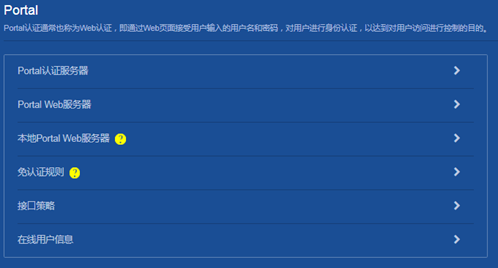
图10 Portal认证服务器

¡ 点击右上角的“![]() ”按钮,进入“创建Portal认证服务器”配置页面。
”按钮,进入“创建Portal认证服务器”配置页面。
¡ 添加Portal认证服务器:名称为“newpt”,IP地址为“192.168.0.111”,共享密钥为“portal”,服务器监听端口号为“50100”。
¡ 单击<确定>按钮,提示配置成功,完成Portal认证服务器的创建。
图11 创建Portal认证服务器

¡ 返回“Portal”配置页面。
¡ 点击“Portal Web服务器”右侧的“![]() ”按钮,进入“Portal Web服务器”配置页面。
”按钮,进入“Portal Web服务器”配置页面。
图12 Portal

图13 Portal Web服务器

¡ 点击右上角的“![]() ”按钮,进入“创建Portal Web服务器”配置页面。
”按钮,进入“创建Portal Web服务器”配置页面。
¡ 添加Portal Web服务器:配置服务器名称为“newpt”、URL为“http://192.168.0.111:8080/portal”。(Portal Web服务器的URL请与实际环境中的Portal Web服务器配置保持一致,此处仅为示例)。
¡ 单击<确定>按钮,提示配置成功,完成Portal Web服务器的创建。
图14 创建Portal Web服务器

¡ 返回“Portal”配置页面。
¡ 点击“接口策略”右侧的“![]() ”按钮,进入“接口策略”配置页面。
”按钮,进入“接口策略”配置页面。
图15 Portal

图16 接口策略

¡ 添加接口策略:选择Vlan-interface100接口,选择IPv4 Portal认证方式为“直接认证”,引用Portal Web服务器为“newpt”,BAS-IP地址为“2.2.2.1”。
¡ 单击<确定>按钮,提示配置成功,完成接口策略的创建。
图17 创建接口策略

(5) 保存配置
在RADIUS服务器上添加用户帐户,保证用户的认证/授权/计费功能正常运行。具体配置方法请参考关于RADIUS服务器的配置说明。
(1) 在[安全/认证/RADIUS]页面上,可以看到已添加成功的RADIUS方案rs1的概要信息。
(2) 在[安全/认证/ISP域]页面上,可以看到已添加成功的ISP域的dm1的概要信息。
(3) 用户Portal认证成功上线后,在[安全/接入/Portal]页面中,可以在“在线用户信息”中查看接口Vlan-interface100的当前用户数。
不同款型规格的资料略有差异, 详细信息请向具体销售和400咨询。H3C保留在没有任何通知或提示的情况下对资料内容进行修改的权利!
